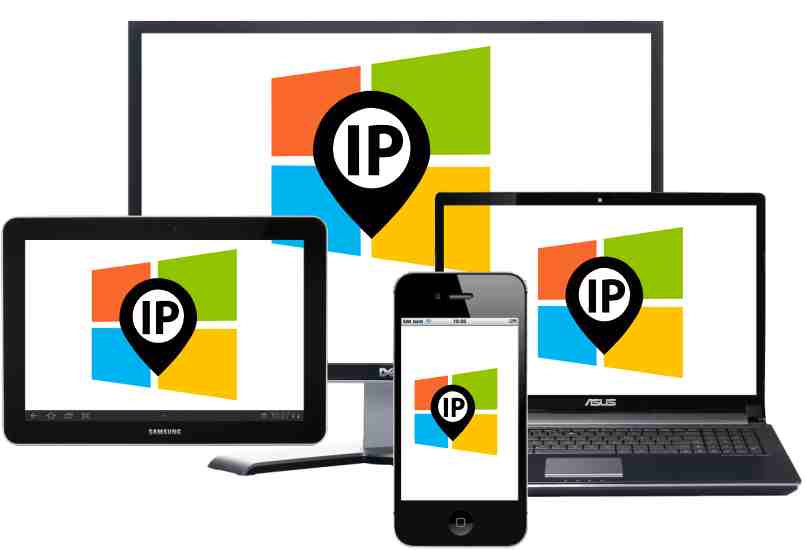Cómo saber la dirección IP local LAN privada de mi PC Windows 10 rápidamente
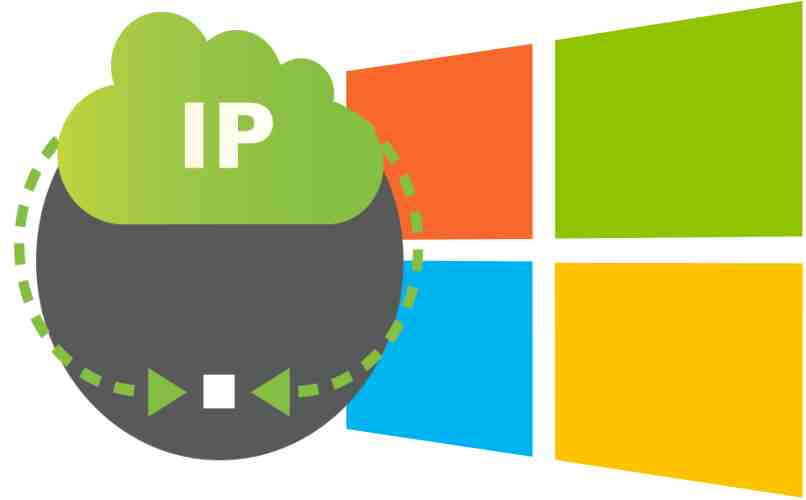
Los dispositivos que usamos en casa para distribuir la internet ya sea por Wifi o usando un cable de red, proporcionan una IP privada. Es muy sencillo saber la dirección IP a la que estamos conectados, en tu PC tienes la opción de usar un comando en la consola CMD, o acceder a las propiedades de Red usando el icono de tu escritorio.
Asimismo si usas el explorador de archivos de Windows también podrás acceder a las propiedades de tu conexión a internet. De igual forma no importa el método que uses para saber la dirección IP local ya que al final se muestra de todos modos, ya que cualquier opción que uses es válida.
https://youtu.be/L4SsvVNgSvo
- ¿Qué diferencias hay entre una dirección IP pública y una privada?
- ¿Quién es el que se encarga de asignar la dirección IP de los dispositivos?
- ¿Es posible predecir con exactitud cuál será la IP de nuestro dispositivo antes de conectarse al router?
- ¿Cuál es el procedimiento para conocer cuál es la dirección IP de nuestra PC Windows 10?
- ¿Cómo configurar de la manera correcta la IP de una computadora Windows 10?
- ¿De qué forma podemos conocer la dirección IP de otro tipo de dispositivos?
¿Qué diferencias hay entre una dirección IP pública y una privada?
La IP pública es la que asignan los proveedores de internet, ya que es esa IP que permite el acceso a datos. Es decir que es usada por un modem o router. En cambio, la IP privada es la que asigna o distribuye un dispositivo en nuestro hogar o empresa. Por ejemplo la que el router usa en un celular, PC, TV, consolas de videojuegos entre otros.
Asimismo es necesario entrar a una IP pública estando conectado a internet, aunque es posible que necesites datos de usuario para acceder al dispositivo que la asigna. En cambio con la IP privada puedes acceder sin problemas a tu router ya sea para ver quien esta conectado a tu Wifi u otras cosas. Por supuesto en ocasiones debes modificar tu IP local privado con el fin de acceder al panel del aparato wifi.
¿Quién es el que se encarga de asignar la dirección IP de los dispositivos?
Todo dispositivo que permite conectar otros asignan una dirección IP. Es decir que un router se encarga de asignar una IP a cada aparato que se conecte a él. También un suiche de internet si conectas un cable de red desde un modem a un suiche de internet este distribuye una IP a cada dispositivo que se conecte.
Asimismo un usuario puede modificar la IP que le asigna un dispositivo, pero para que no sea afectado los datos de internet, es necesario usar un rango similar. Es muy común comprobar la velocidad de la tarjeta de red, y si los resultados no son de agrado, cambiar la IP asignada por el dispositivo es una solución factible.
¿Es posible predecir con exactitud cuál será la IP de nuestro dispositivo antes de conectarse al router?
Es muy sencillo saber con exactitud la IP que va ser asignada a nuestro dispositivo por el router, lo único que se necesita es saber la última IP asignada. Ya que un router usa un rango numérico en secuencia. Por ejemplo si la última IP es 192.168.1.6, la siguiente que será concedida sería la 192.168.1.7, y así de forma consecutiva.
Existen configuraciones en la que un usuario tiene reservada una IP, por lo que el router hará un salto en la secuencia. De igual forma estos ajustes los hace el usuario, lo que implica que también podría predecir con exactitud cualquier IP que se esté por usar en el router.
¿Cuál es el procedimiento para conocer cuál es la dirección IP de nuestra PC Windows 10?
Existen varios métodos para buscar la dirección IP en Windows 10, el método más común es entrando a la configuración de red mediante el icono del escritorio, luego entra a las propiedades de internet y podrás conocer tu IP. Asimismo puedes usar otras formas como:
Con el CMD
- Abre los símbolos del sistema, puedes usar el buscador o ejecutar el comando ‘CMD’ pulsando las teclas ‘Windows + R’.
- Escribir el comando ‘ipconfig’.
- Pulsar Enter y listo.
¿Cómo configurar de la manera correcta la IP de una computadora Windows 10?
El mejor método para configurar una IP es haciendo que la misma se asigne de forma automática, ya que si el router se apaga por algún motivo, las IPs se reasignan, también si se apagara tu PC, al encenderla es muy probable que ahora se le conceda una IP nueva. Aprende como hacerlo usando estos pasos:
- Pulsa con el clic derecho en el icono de red.
- Entra a la configuración de red e internet.
- Da clic en las ‘Propiedades de internet’.
- En la configuración de IP coloca ‘automático (DHCP)’.
- Pulsa en aceptar y listo.
¿De qué forma podemos conocer la dirección IP de otro tipo de dispositivos?
El método para conocer la IP a la cual estamos conectados es muy similar para cualquier dispositivo, ya que las mismas propiedades de la conexión nos muestran la IP:
En computadoras Linux
- Abre el terminal.
- Ejecuta el comando ‘ifconfig’.
- Al lado de la línea ‘inet podrás ver la IP.
Con Mac
- Abrir las ‘Preferencias del sistema’.
- Dar clic en el icono de red.
- Selecciona tu conexión y listo podrás ver tu IP de forma directa.
Desde Android
- Entra a la configuración de tu dispositivo.
- Pulsa en la última opción de ‘Acerca del teléfono’.
- Toca en ‘Estado’ y podrás saber tu dirección IP.
Un dato importante que debes saber es que la ruta cambia un poco de acuerdo al modelo de tu celular, de igual forma notarás que las opciones son similares casi en cualquier móvil con este sistema operativo.
Con dispositivos iOS como iPhone o iPad
- Entra a los ajustes de tu iPhone.
- Pulsa en la opción de ‘Wifi’.
- Toca el icono de información ubicado al lado del nombre de la red a la que está conectado.
- Ver la dirección IP y listo.
Importante saber que el método cambia un poco de acuerdo al modelo de iPhone que uses, pero no te preocupes siempre será necesario entrar a la opción de wifi y a la red que te encuentras conectado. De igual forma puedes consultar al soporte técnico con el fin obtener información de cómo mirar tu dirección IP.